Block- oder Zeitkarten bearbeiten, löschen, archivieren oder teilen
In diesem Artikel erfährst du, wie du deine Block- oder Zeitkarten im Eversports Manager bearbeiten, löschen, archivieren oder den Link dazu teilen kannst.
1. So gelangst du zu den Einstellungen
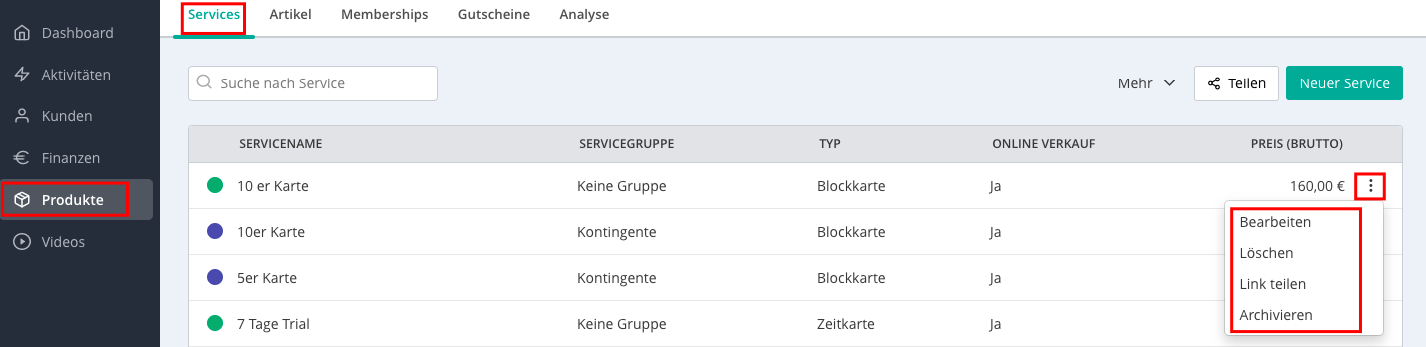
Navigiere im Menü zu Produkte > Services. Neben jedem Produkt findest du drei Punkte (⋮). Wenn du darauf klickst, öffnet sich ein Menü mit den folgenden vier Optionen:
-
Bearbeiten
Wenn du eine Leistung anpassen möchtest, kannst du das hier tun. Änderungen gelten nur für künftige Verkäufe dieser Leistung. Bereits verkaufte Produkte bleiben unverändert.
Ausnahme: Wenn du neue Aktivitäten (z. B. Klassen) mit der Leistung verknüpfst, betrifft dies auch bereits verkaufte Produkte, die mit dieser Leistung verbunden sind.
-
Löschen
Wenn die Leistung noch nicht verkauft wurde, kannst du sie vollständig löschen. Dieser Vorgang ist endgültig und kann nicht rückgängig gemacht werden.
Der Button Löschen ist immer sichtbar. Wenn das Produkt jedoch bereits verkauft wurde, erscheint beim Klick darauf ein Hinweis, dass das Löschen nicht mehr möglich ist. Stattdessen wirst du aufgefordert, das Produkt zu archivieren.
-
Link teilen
Hier kannst du entweder den Link zur Checkout-Seite oder den Link zur Detailseite der Leistung mit anderen teilen.
-
Archivieren
Wurde die Leistung bereits verkauft, kann sie nicht gelöscht, aber archiviert werden.
Kund:innen, die die Leistung in der Vergangenheit erworben haben, können sie weiterhin nutzen – sofern sie noch gültig ist. Zur besseren Übersicht landen archivierte Leistungen in einem separaten Archiv, das du über den Button Mehr erreichst.
Du kannst archivierte Leistungen jederzeit reaktivieren, indem du über Mehr > Archiv > drei Punkte neben der Leistung > Aktivieren klickst.
Weitere Funktionen: Mehr- und Teilen-Button
-
Über den Button Mehr kannst du auch Servicegruppen löschen.
-
Um den Link zum Preis-Widget zu teilen, nutze den Button Teilen.
